
Pembesar suara Bose anda disambungkan ke komputer tetapi tiada bunyi? Anda mungkin berasa kecewa dan tertanya-tanya mengapa. Jenis isu ini boleh disebabkan oleh sambungan yang tidak betul, tetapan bunyi atau pemacu peranti yang rosak, tetapi jangan risau. Untuk menghidupkan dan menjalankan pembesar suara Bose anda, berikut ialah 5 pembetulan mudah & pantas untuk anda.
Cuba pembaikan ini:
Anda mungkin tidak mencuba kesemuanya. Teruskan ke bawah senarai sehingga anda menemui senarai yang sesuai untuk anda.
- Klik pada Mulakan butang dan taip Bluetooth dalam bar carian. Kemudian klik Tetapan Bluetooth dan peranti lain .
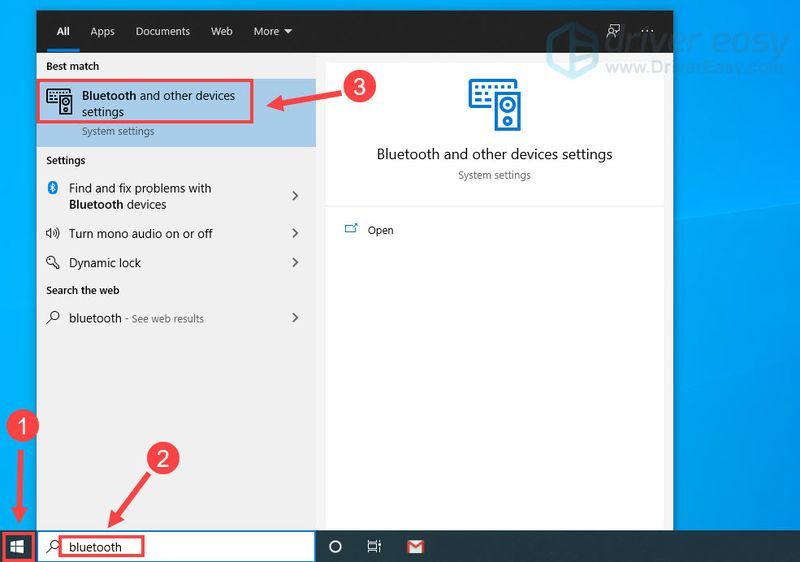
- Pastikan suis Bluetooth anda ditetapkan kepada hidup .
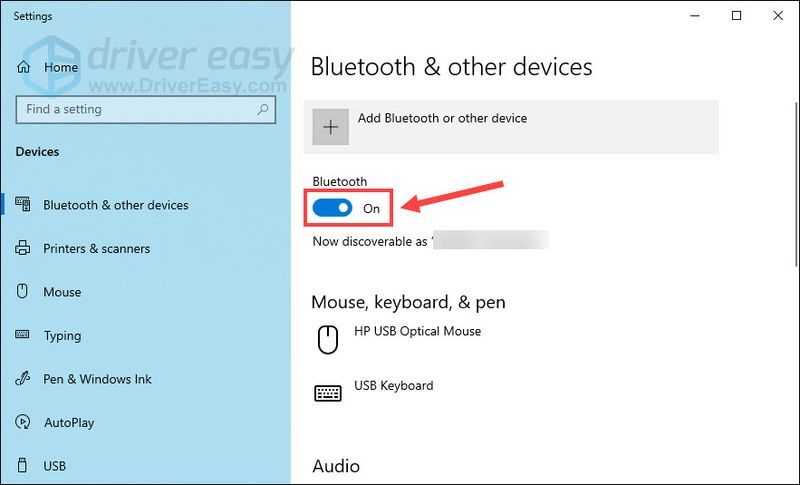
- Jika pembesar suara Bose anda disenaraikan di bawah bahagian Audio, klik padanya dan klik Alih keluar peranti .
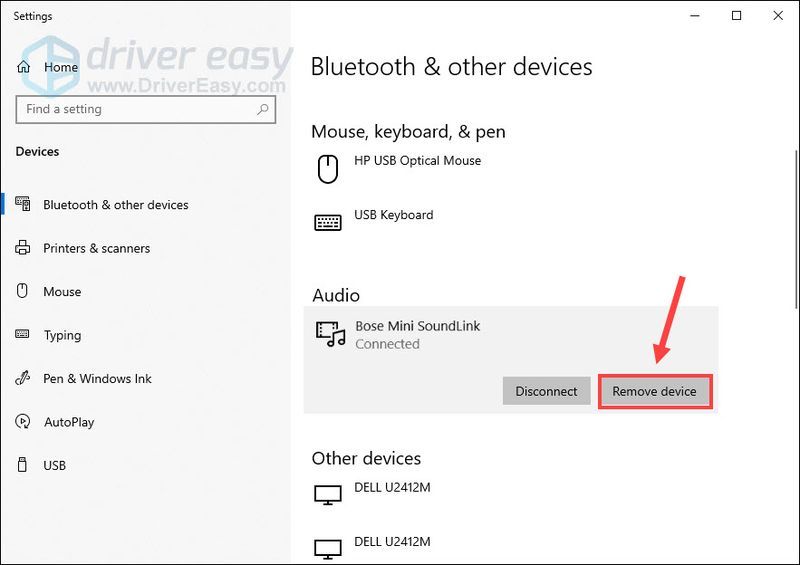
- klik Tambahkan Bluetooth atau peranti lain .
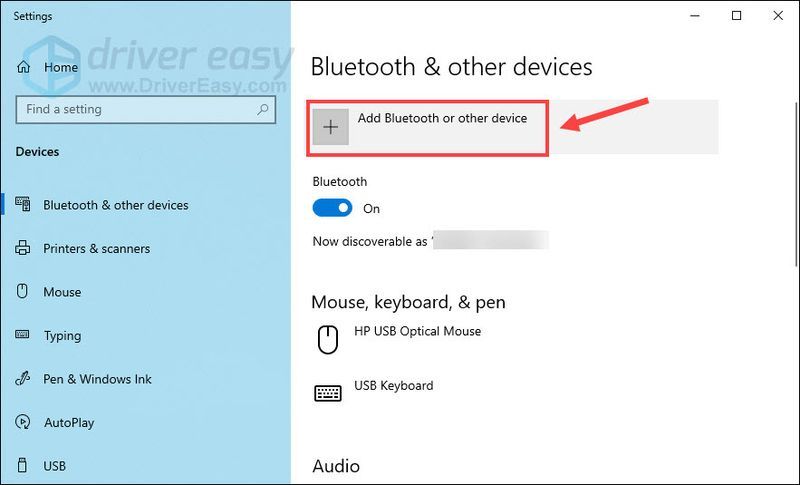
- klik Bluetooth . Selepas carian selesai, pilih pembesar suara Bose daripada hasil carian untuk memasangkannya dengan komputer anda.

- Putuskan sambungan pembesar suara dan sambungkannya semula ke port USB lain pada komputer. Dan Hab USB tidak disyorkan untuk mengelakkan masalah dengan kumpulan bicu USB atau peranti lain yang disambungkan.
- Pada papan kekunci anda, tekan butang Kunci logo Windows dan R pada masa yang sama untuk menggunakan arahan Run. Kemudian taip mmsys.cpl dalam medan dan klik okey .
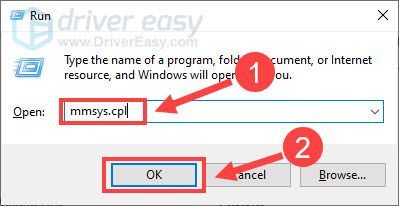
- Pada tab Main Semula, pastikan pembesar suara Bose anda berada didayakan (perlu ada tanda semak hijau). Kemudian pilih pembesar suara dan klik Tetapkan Lalai .
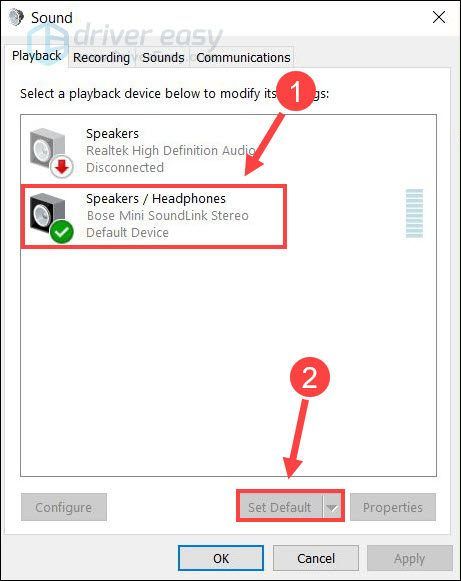
- klik okey untuk menyimpan perubahan.
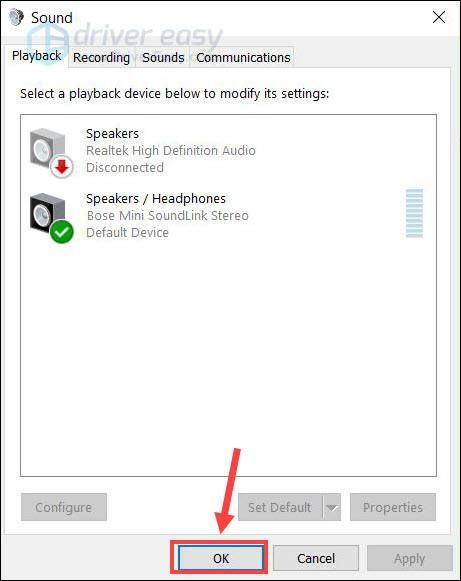
- Jalankan Pemandu Mudah dan klik butang Mengimbas sekarang butang. Driver Easy kemudiannya akan mengimbas komputer anda dan mengesan sebarang pemacu masalah.
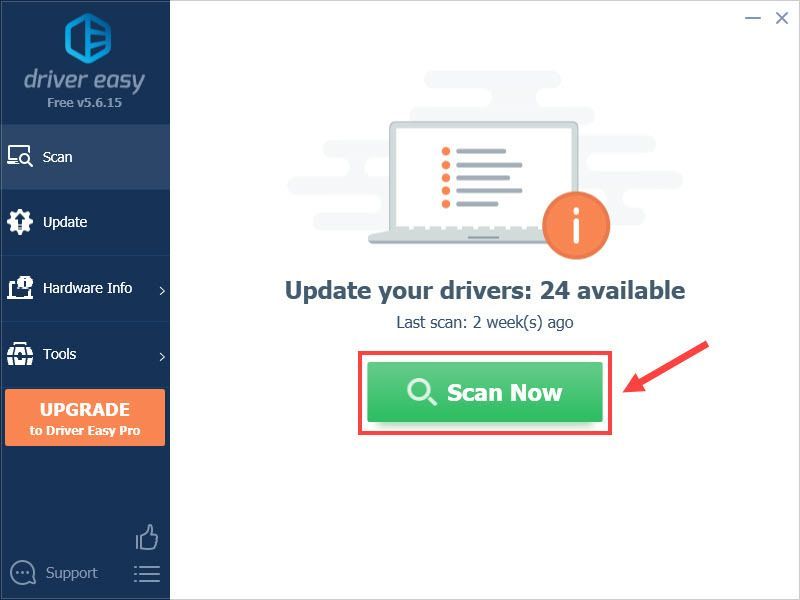
- klik Kemaskini semua untuk memuat turun dan memasang versi yang betul bagi semua pemacu secara automatik yang tiada atau lapuk pada sistem anda (ini memerlukan Versi pro – anda akan digesa untuk meningkatkan apabila anda mengklik Kemaskini semua ).
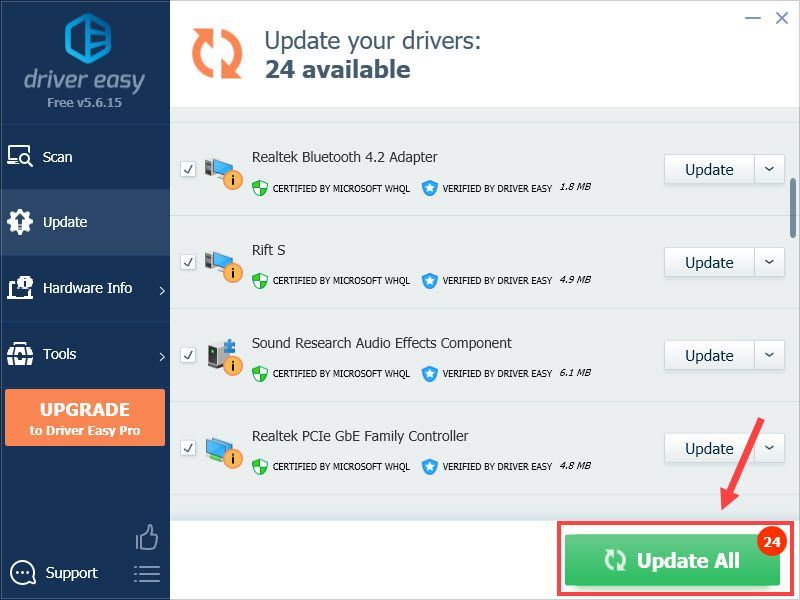
- taip menyemak kemas kini dalam kotak carian Windows dan klik Menyemak kemas kini .
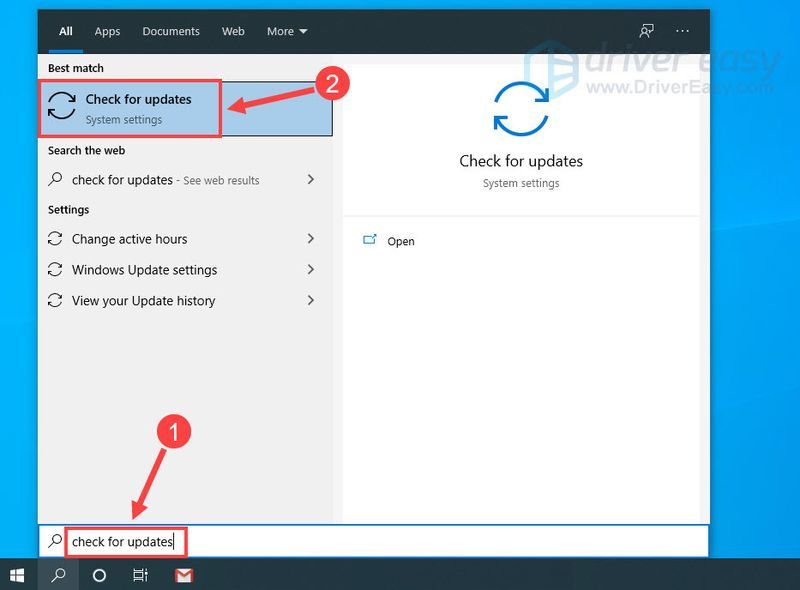
- klik Menyemak kemas kini . Kemas kini yang tersedia akan dimuat turun dan dipasang secara automatik.
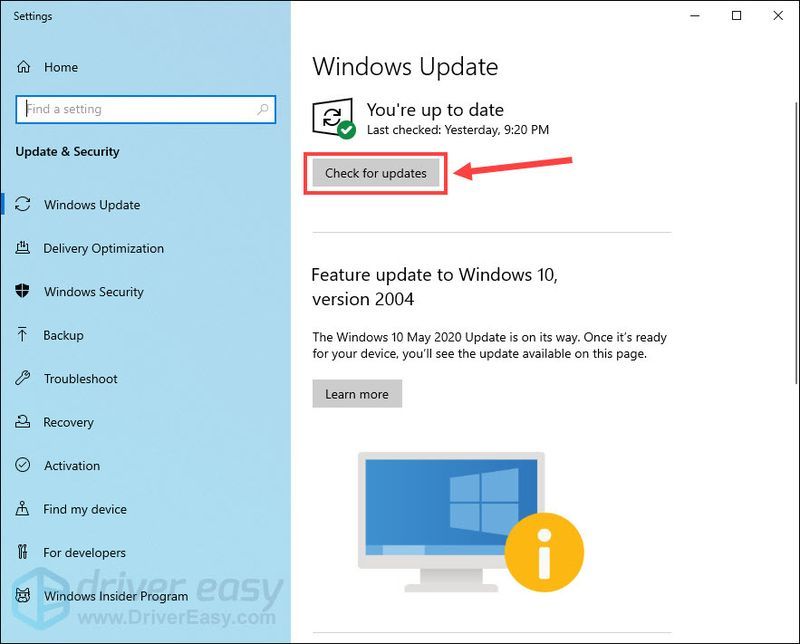
- masalah bunyi
- pembesar suara
Betulkan 1 – Periksa sambungan
Sebelum beralih kepada beberapa penyelesaian yang lebih rumit, pastikan dahulu pembesar suara Bose anda disambungkan dengan betul ke komputer. Di bawah kami akan menunjukkan kepada anda cara melakukan pemeriksaan asas untuk kedua-dua pembesar suara Bluetooth dan juga yang berwayar .
Jika anda menggunakan pembesar suara Bluetooth
Untuk menyelesaikan masalah pembesar suara wayarles, anda harus menyemak sama ada ia berjaya digandingkan dalam tetapan Bluetooth, dan hanya sediakan semula sambungan untuk melihat sama ada ia membolehkan peranti berfungsi.
Jika anda menyambungkan pembesar suara melalui USB
Jika kaedah di atas tidak membantu, pertimbangkan untuk menetapkan semula pembesar suara anda. Proses penetapan semula mungkin berbeza pada model yang berbeza, anda boleh merujuk kepada manual untuk arahan selanjutnya.
Betulkan 2 – Tetapkan pembesar suara Bose sebagai lalai
Selepas anda menyambungkan pembesar suara Bose ke komputer dengan betul, ia harus dikesan dan ditetapkan sebagai peranti output secara lalai. Tetapi ada kalanya pembesar suara tidak disediakan dengan betul, dan anda perlu mengubah suai tetapan secara manual.
Sekarang semak sama ada pembesar suara Bose berfungsi dengan sempurna pada Windows. Jika tidak, lihat pembaikan di bawah.
Betulkan 3 – Kemas kini pemacu peranti anda
Isu audio biasa seperti set kepala Bose atau pembesar suara tidak berfungsi biasanya disebabkan oleh pemacu audio yang rosak atau ketinggalan zaman. Jadi kemas kini pemandu biasa adalah perlu untuk memastikan gear anda dalam keadaan terbaik. Jika anda menggunakan peranti audio Bluetooth, anda juga harus mengemas kini pemacu Bluetooth anda.
Terdapat dua cara anda boleh mendapatkan pemacu peranti terkini:
Secara manual – Jika anda biasa dengan perkakasan komputer, anda boleh melawati tapak web pengeluar peranti/PC dan memuat turun pemacu terbaharu yang sepadan dengan sistem anda. Setelah selesai, klik dua kali fail dan pasang pemacu secara manual.
Secara automatik (disyorkan) – Jika anda tidak mempunyai masa, kesabaran atau kemahiran komputer untuk mengemas kini pemandu satu demi satu, anda boleh melakukannya secara automatik dengan Pemandu Mudah .
Driver Easy akan secara automatik mengenali sistem anda dan mencari pemacu yang betul untuknya. Anda tidak perlu mengetahui dengan tepat sistem yang dijalankan oleh komputer anda, anda tidak perlu mengambil risiko memuat turun dan memasang pemacu yang salah, dan anda tidak perlu risau tentang membuat kesilapan semasa memasang.
Anda boleh mengemas kini pemacu anda secara automatik dengan sama ada versi PERCUMA atau Pro bagi Driver Easy. Tetapi dengan Versi pro ia hanya memerlukan 2 klik:
Selepas mengemas kini pemacu, but semula komputer anda dan uji isu tersebut. Jika masalah berterusan, cuba pembetulan terakhir di bawah.
Betulkan 4 – Pasang semua kemas kini Windows
Kemas kini Windows adalah penting untuk fungsi sistem pengendalian anda. Ia bukan sahaja boleh melindungi komputer anda daripada perisian hasad atau penggodam tetapi juga menangani pepijat dan membetulkan isu ketidakserasian. Anda boleh memasang kemas kini Windows terkini untuk melihat sama ada itu membantu kes anda.
Berikut adalah langkah-langkahnya:
Setelah selesai, mulakan semula komputer anda untuk perubahan berkuat kuasa sepenuhnya dan pembesar suara Bose anda akan kembali normal sekarang.
Mudah-mudahan salah satu kaedah di atas menyelesaikan masalah pembesar suara Bose tidak berfungsi. Jika anda mempunyai sebarang soalan atau cadangan, sila tinggalkan komen di bawah.
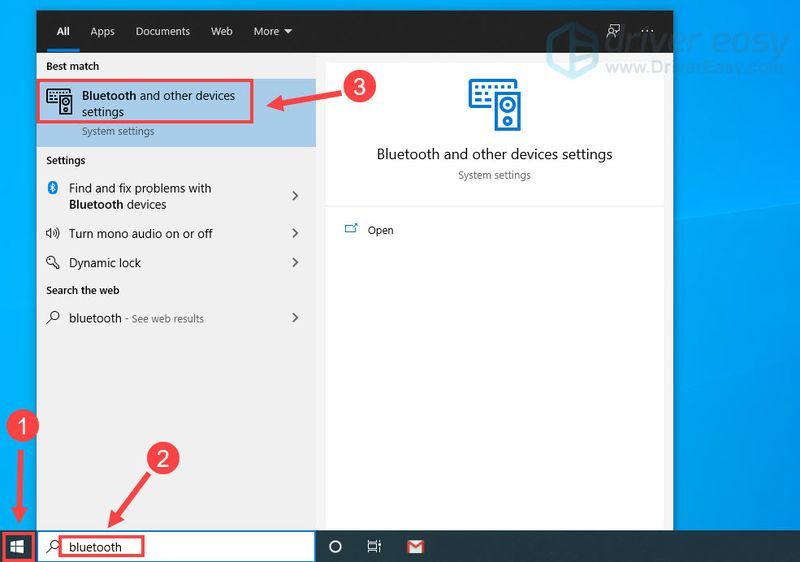
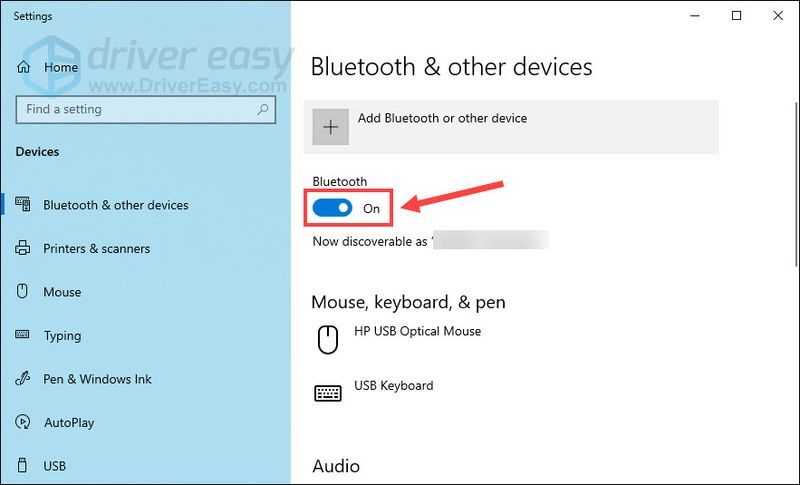
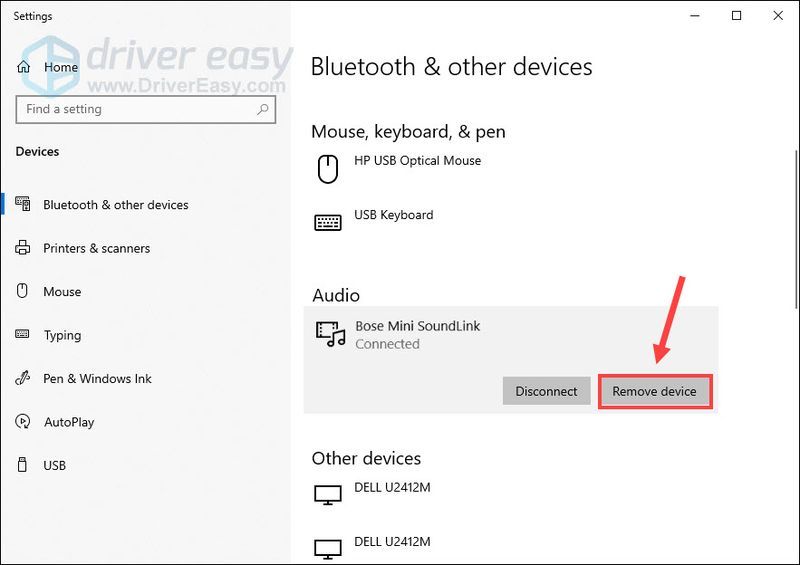
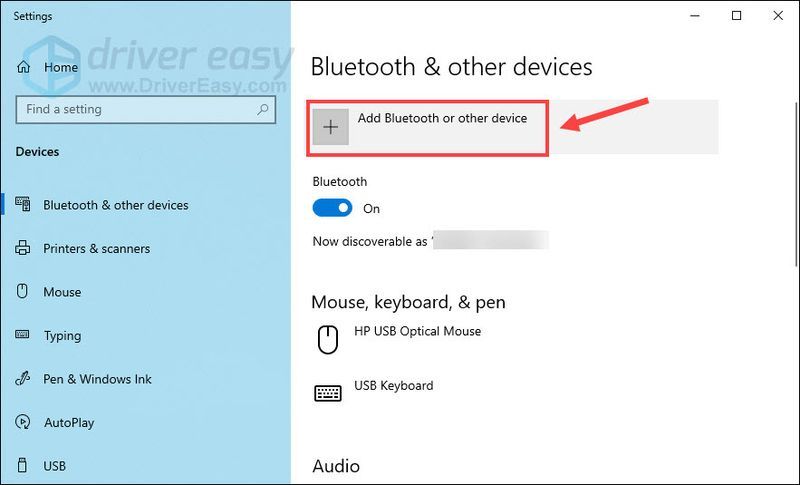

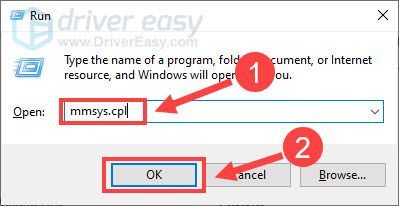
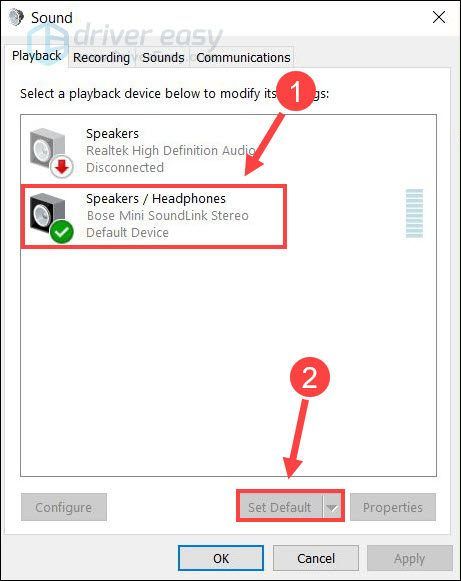
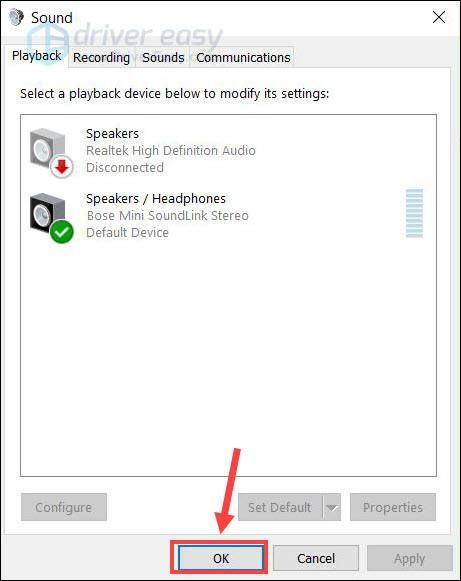
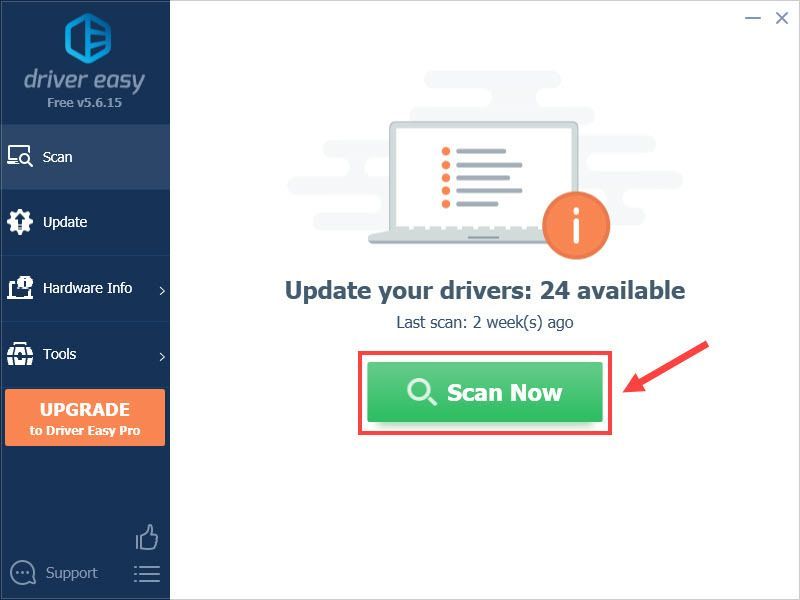
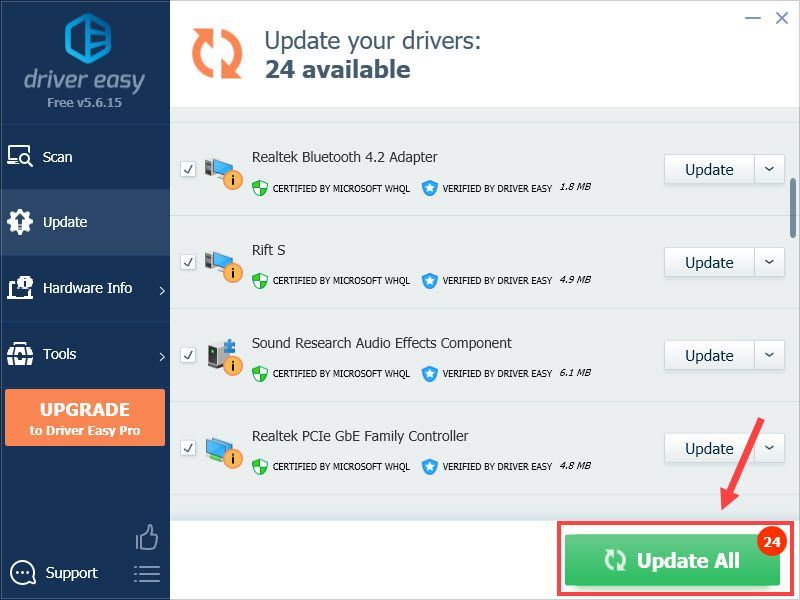
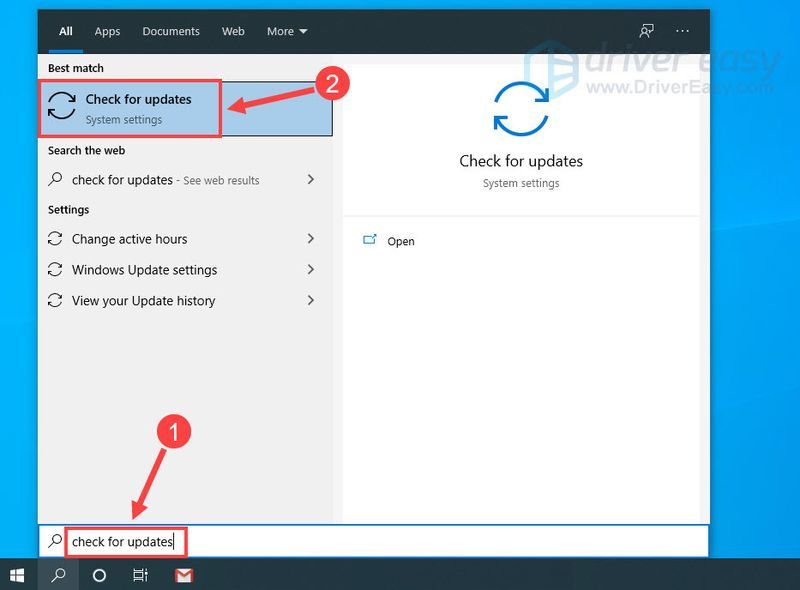
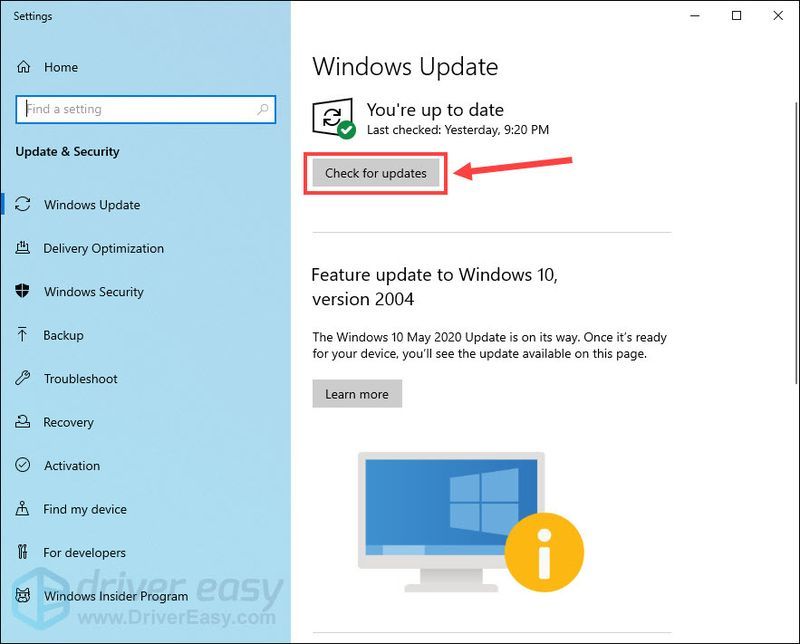

![[SOLVED] Sembang Suara Discord Tidak Berfungsi](https://letmeknow.ch/img/knowledge/07/discord-voice-chat-not-working.png)


![[SELESAIKAN] Pelayan Valheim khusus tidak dipaparkan](https://letmeknow.ch/img/other/69/der-dedizierte-valheim-server-wird-nicht-angezeigt.jpg)

